Omen Gaming Hub не показывает температуру процессора [Решено]
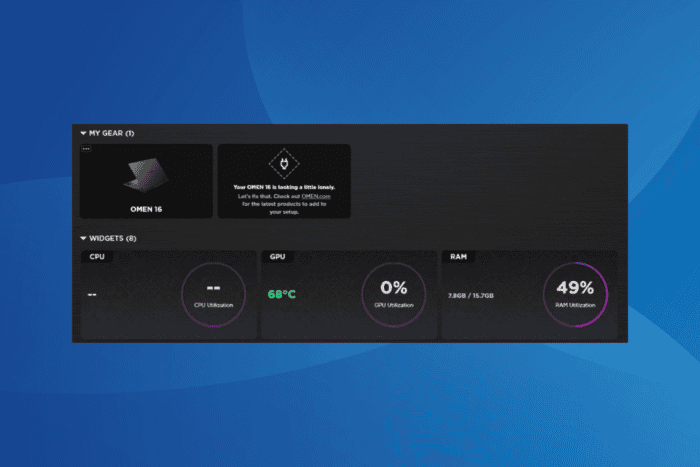 HP Omen Gaming Hub имеет широкий спектр проблем, но одна из них, которая недавно затронула многих, заключается в том, что он больше не показывает температуру процессора. Это распространенная проблема, возникшая после обновления около месяца назад. Последующие версии Omen Gaming Hub решили проблему для некоторых, но большинство пользователей по-прежнему остаются затронутыми.
HP Omen Gaming Hub имеет широкий спектр проблем, но одна из них, которая недавно затронула многих, заключается в том, что он больше не показывает температуру процессора. Это распространенная проблема, возникшая после обновления около месяца назад. Последующие версии Omen Gaming Hub решили проблему для некоторых, но большинство пользователей по-прежнему остаются затронутыми.
Это произошло из-за ошибки в установленной версии Omen Gaming Hub или отсутствия разрешений, активных конфликтующих процессов и устаревших/несовместимых драйверов.
Перед тем как перейти к немного сложным решениям, перезагрузите ПК, установите последние обновления Windows и отключите любое другое программное обеспечение для мониторинга производительности!
Что делать, если Omen Gaming Hub не показывает температуру процессора?
1. Закончите Omen Overlay и OverlayHelper
-
Нажмите Ctrl + Shift + Esc, чтобы открыть Диспетчер задач, щелкните правой кнопкой мыши на HP.OMEN.OMENOverlay и выберите Завершить задачу.
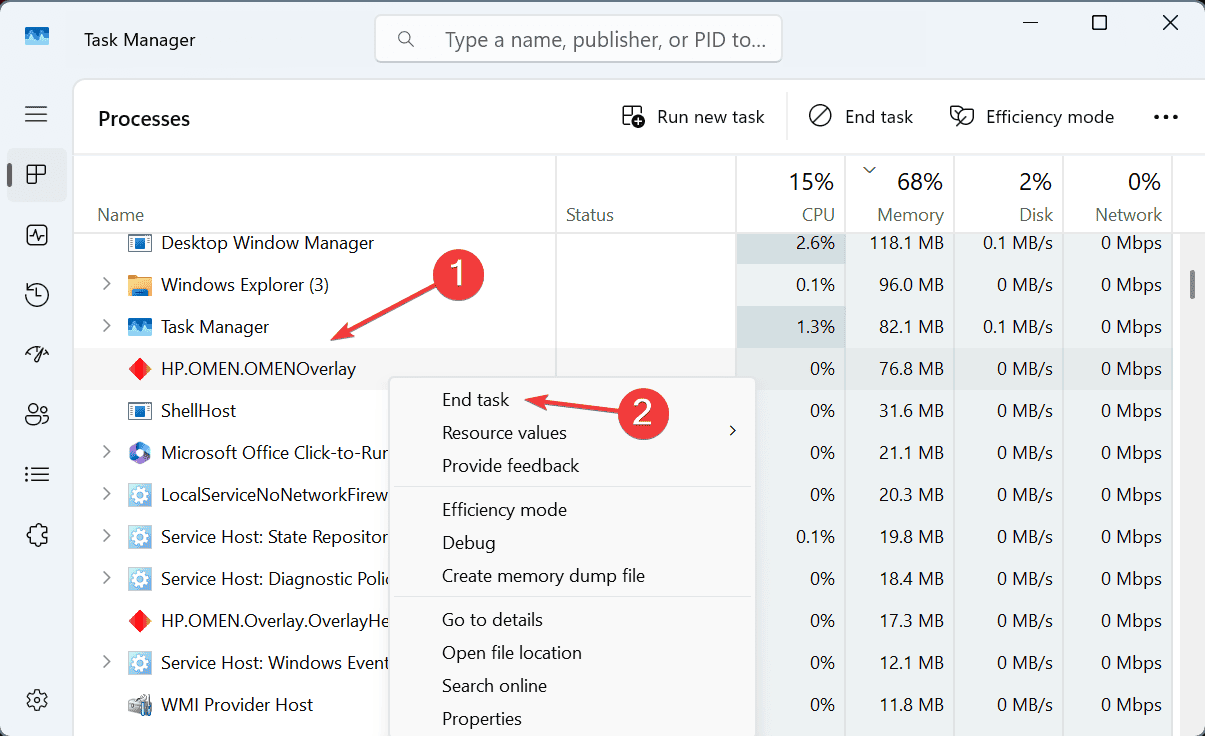
- Точно так же завершите процесс HP.OMEN.Overlay.Overlayhelper.
- Теперь перезапустите оверлей Omen Gaming Hub и проверьте, отображается ли температура процессора.
Для 3 из 5 пользователей, когда оверлей Omen Gaming Hub не показывает температуру процессора, завершение связанных процессов решило проблему. Помните, что это лишь временное решение, а не реальное решение проблемы. Вам придется повторять это каждый раз, когда вы сталкиваетесь с проблемой!
2. Запустите Omen Gaming Hub от имени администратора
-
Нажмите Windows + S, чтобы открыть Поиск, введите Omen Gaming Hub и нажмите на Запуск от имени администратора.
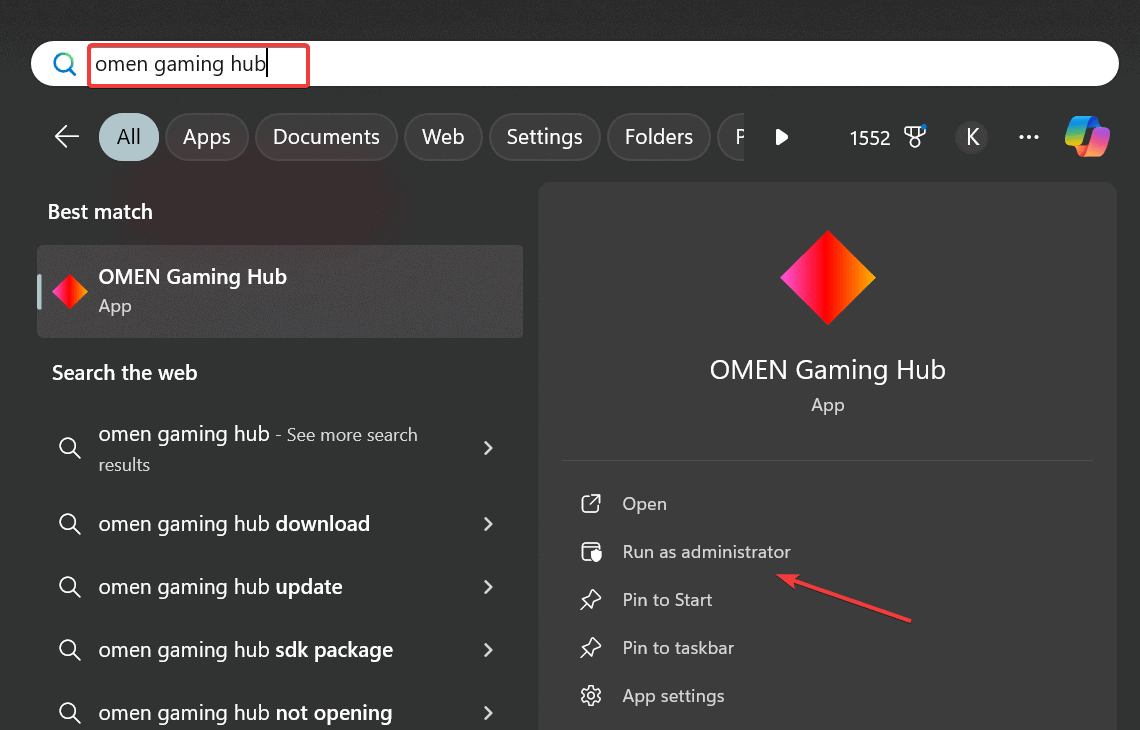
- Нажмите Да в запросе UAC.
-
Подождите несколько минут, пока приложение попытается загрузиться. В конечном итоге оно не загрузится.
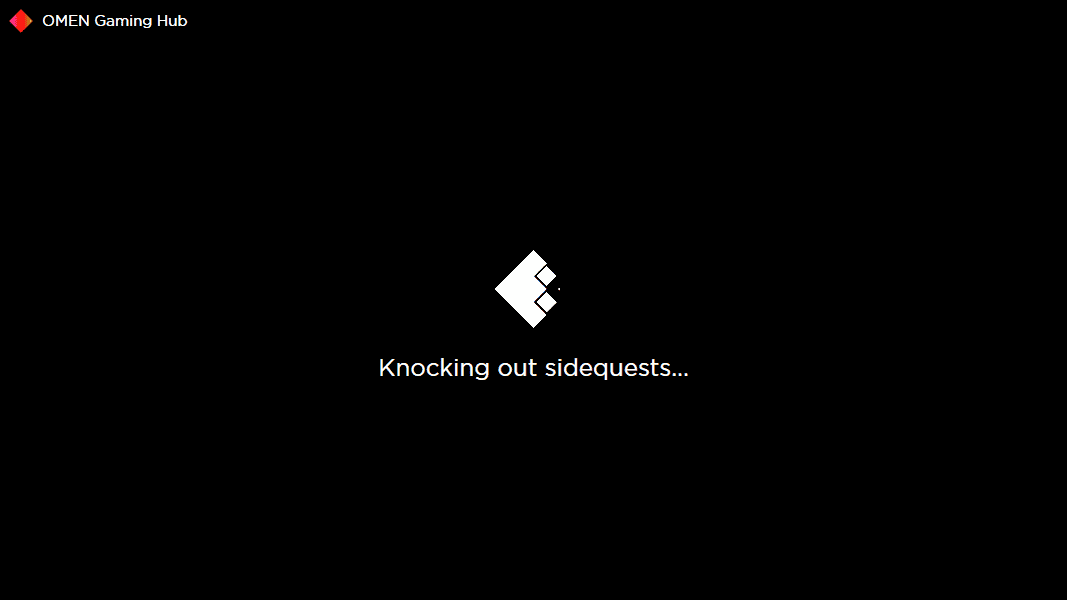
- Теперь перезагрузите компьютер, затем запустите Omen Gaming Hub в обычном режиме и проверьте наличие улучшений.
3. Обновите Omen Gaming Hub
- Нажмите Windows + S, чтобы открыть Поиск, введите Microsoft Store в текстовое поле и нажмите на соответствующий результат.
-
Перейдите в Загрузки в левой панели и нажмите на Получить обновления.
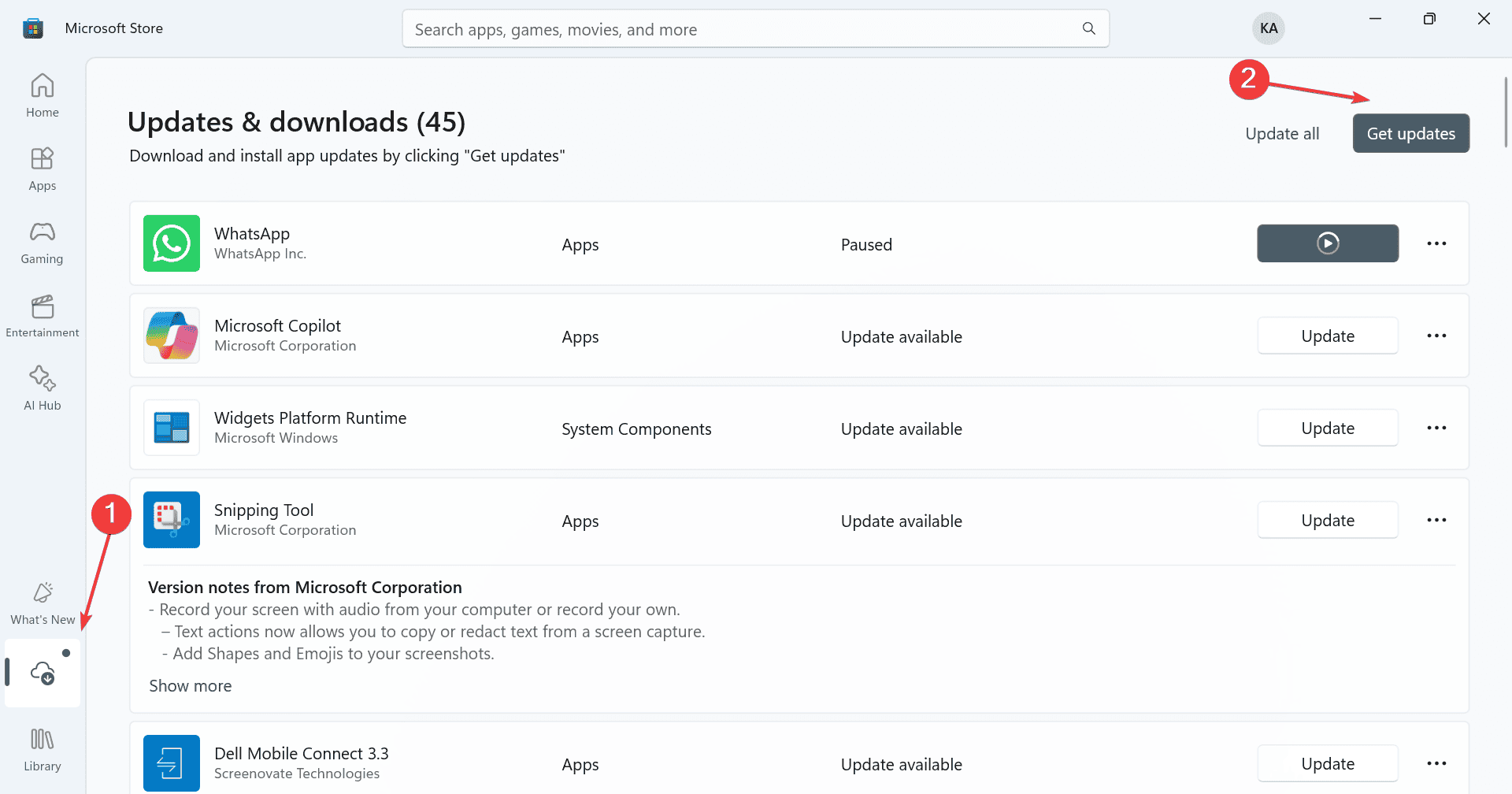
-
Если доступна более новая версия Omen Gaming Hub, нажмите Обновить, чтобы загрузить ее.
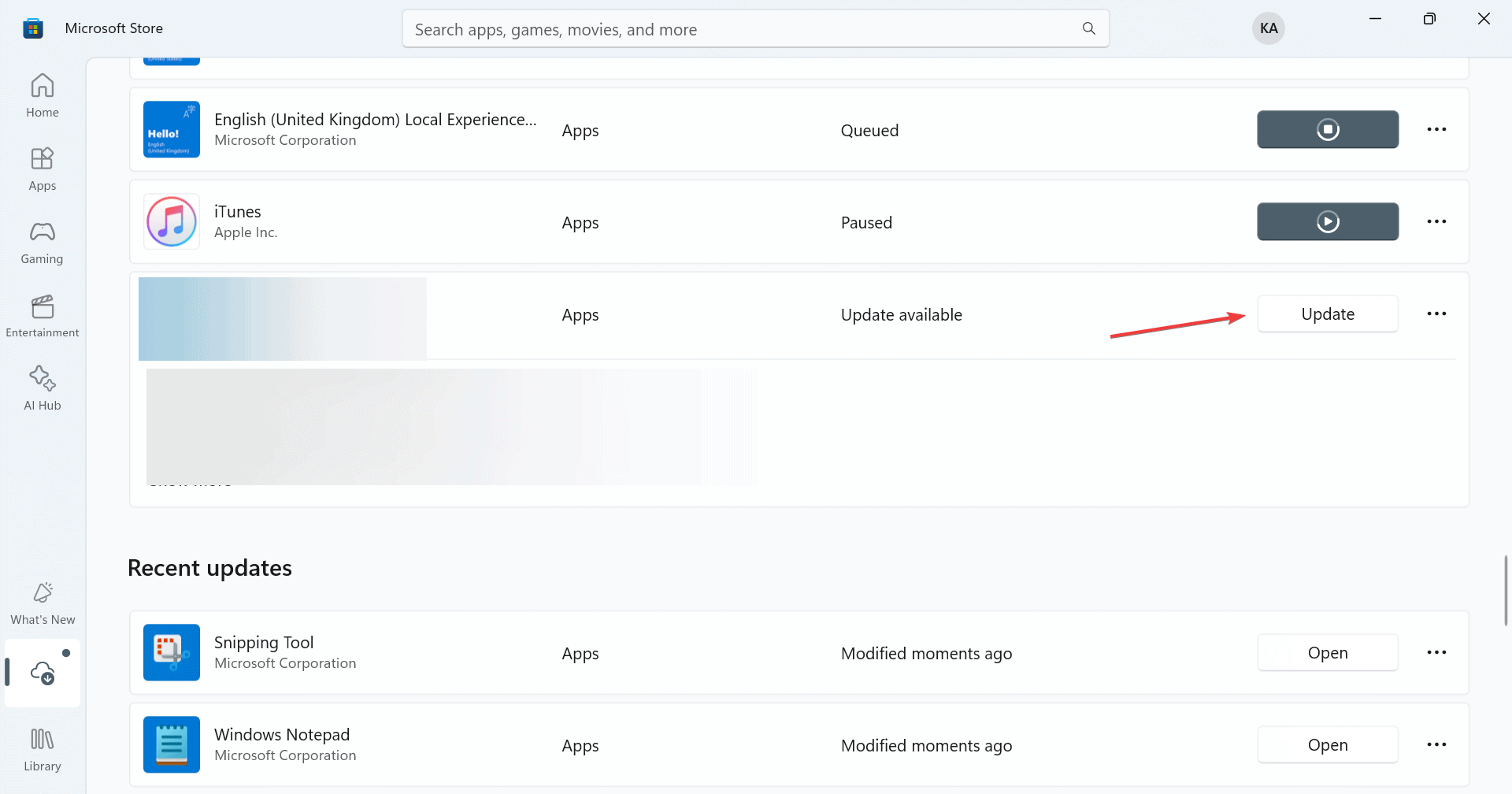
- После завершения перезагрузите компьютер, затем запустите Omen Gaming Hub и проверьте, показывает ли он теперь правильную температуру процессора.
4. Установите последние драйверы
- Нажмите Windows + X, чтобы открыть меню Пользователь и выберите Диспетчер устройств.
-
Разверните все записи здесь, щелкните правой кнопкой мыши на перечисленных устройствах по отдельности и выберите Обновить драйвер.
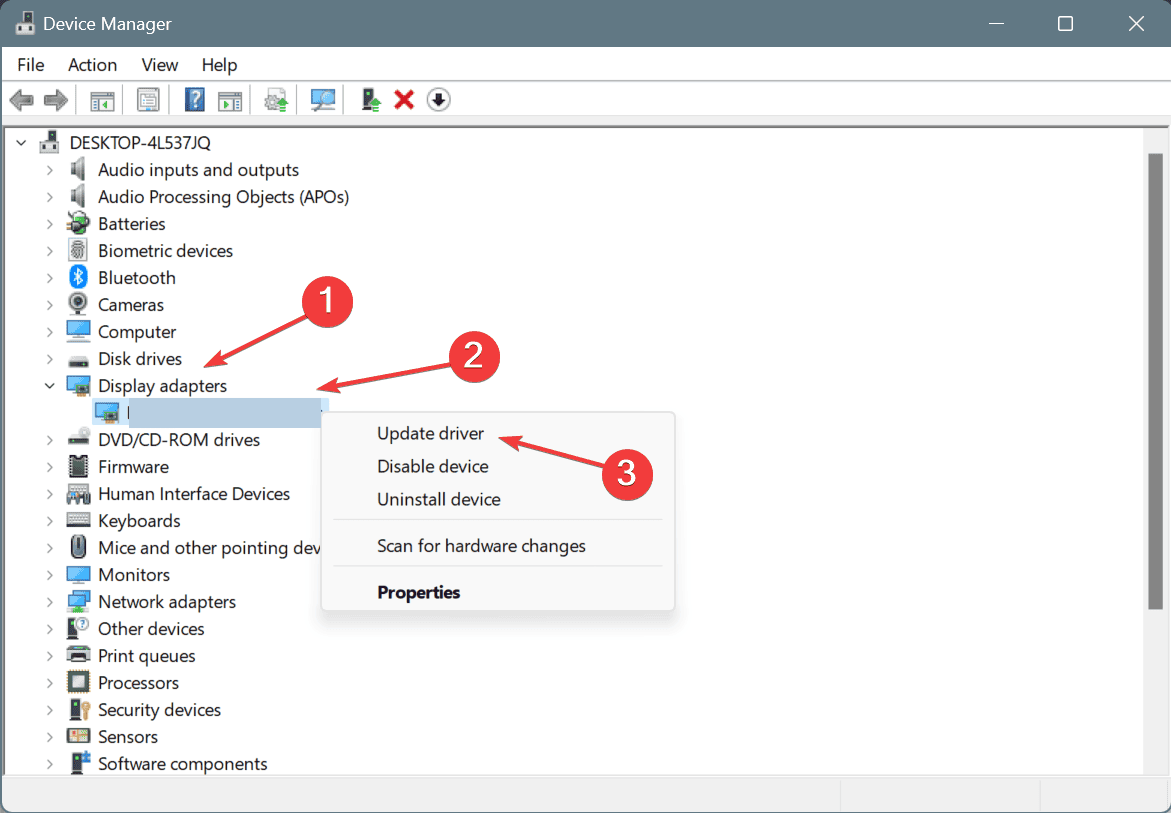
-
Нажмите Автоматически поиск драйверов и дождитесь, пока Windows установит лучшую доступную версию.
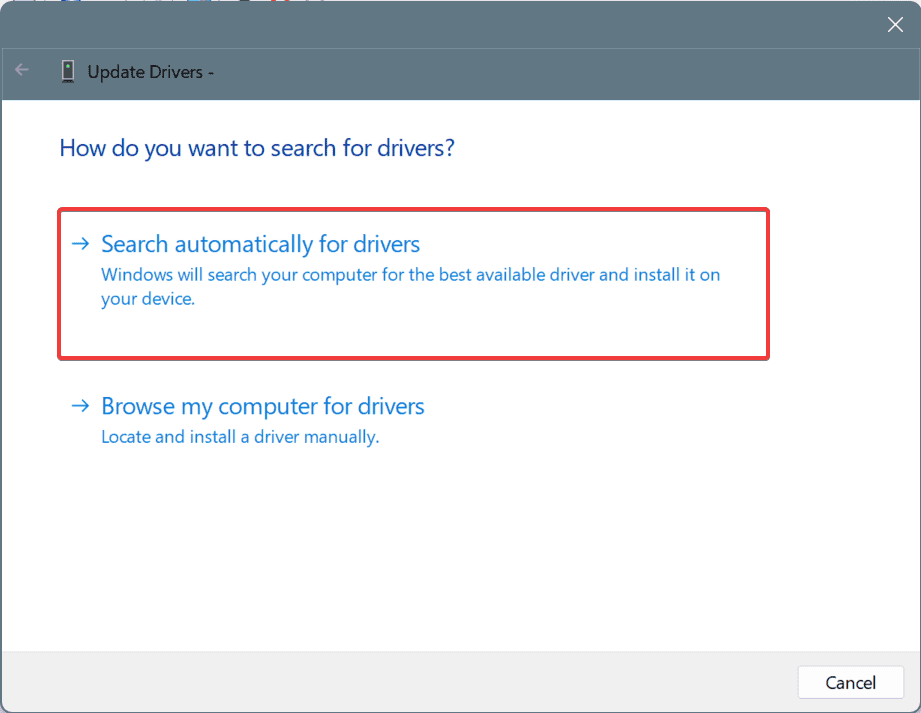
- Аналогично обновите другие драйверы, а затем перезагрузите ПК, чтобы применить изменения.
Устаревшие или несовместимые драйверы могут также помешать Omen Gaming Hub эффективно считывать статистику CPU, включая использование и температуру. Поэтому вам следует обновить все драйверы!
Если Windows не может найти лучшую версию, перейдите на официальный сайт производителя, найдите новые релизы и вручную установите последние драйверы!
5. Восстановите или сбросьте Omen Gaming Hub
- Нажмите Windows + I, чтобы открыть Настройки, перейдите в Программы в левой панели и нажмите на Установленные приложения.
-
Прокрутите вниз, щелкните на многоточие рядом с Omen Gaming Hub и нажмите на Дополнительные параметры.
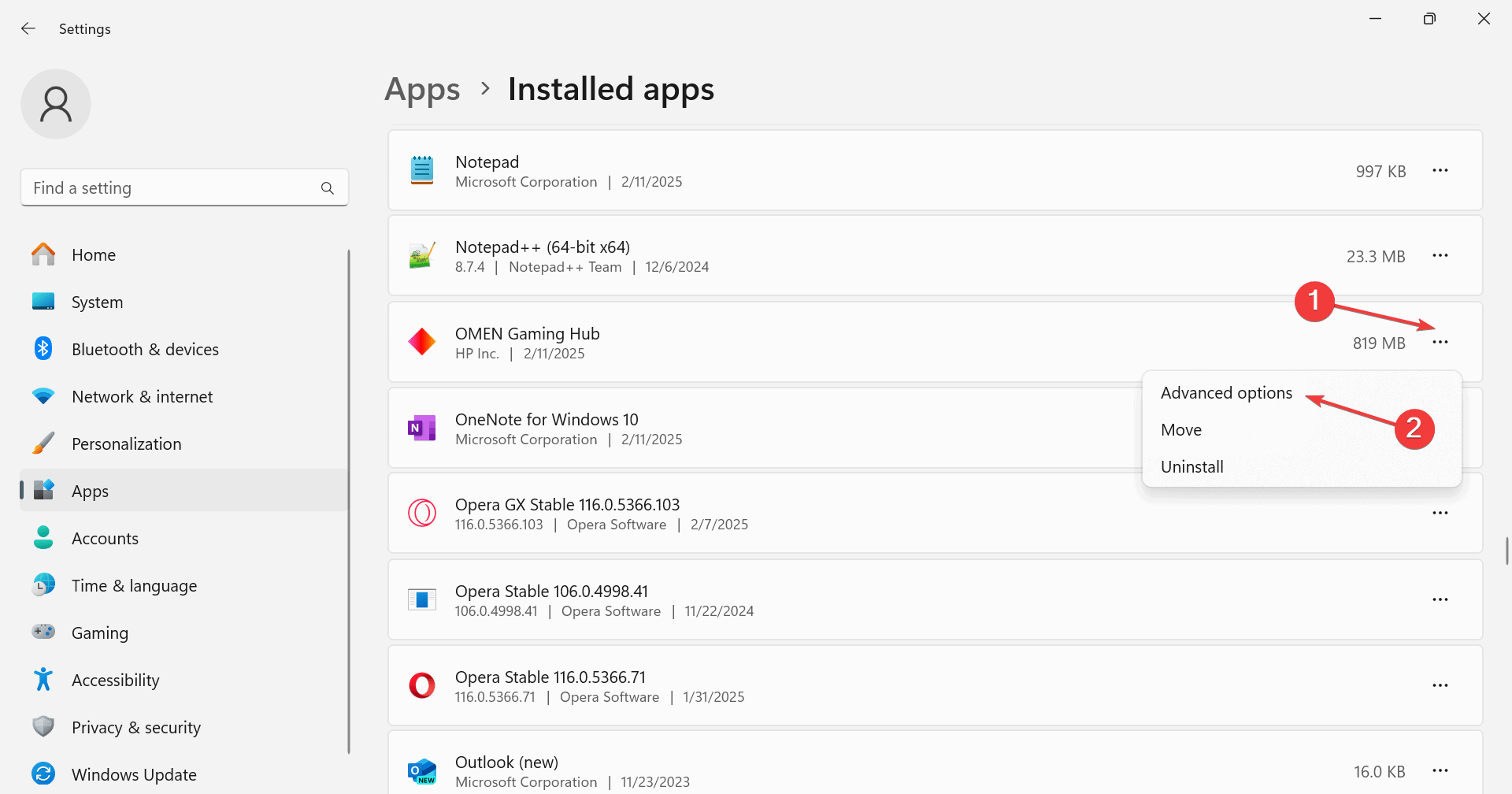
-
Нажмите на Восстановить, дождитесь завершения процесса и проверьте наличие улучшений.
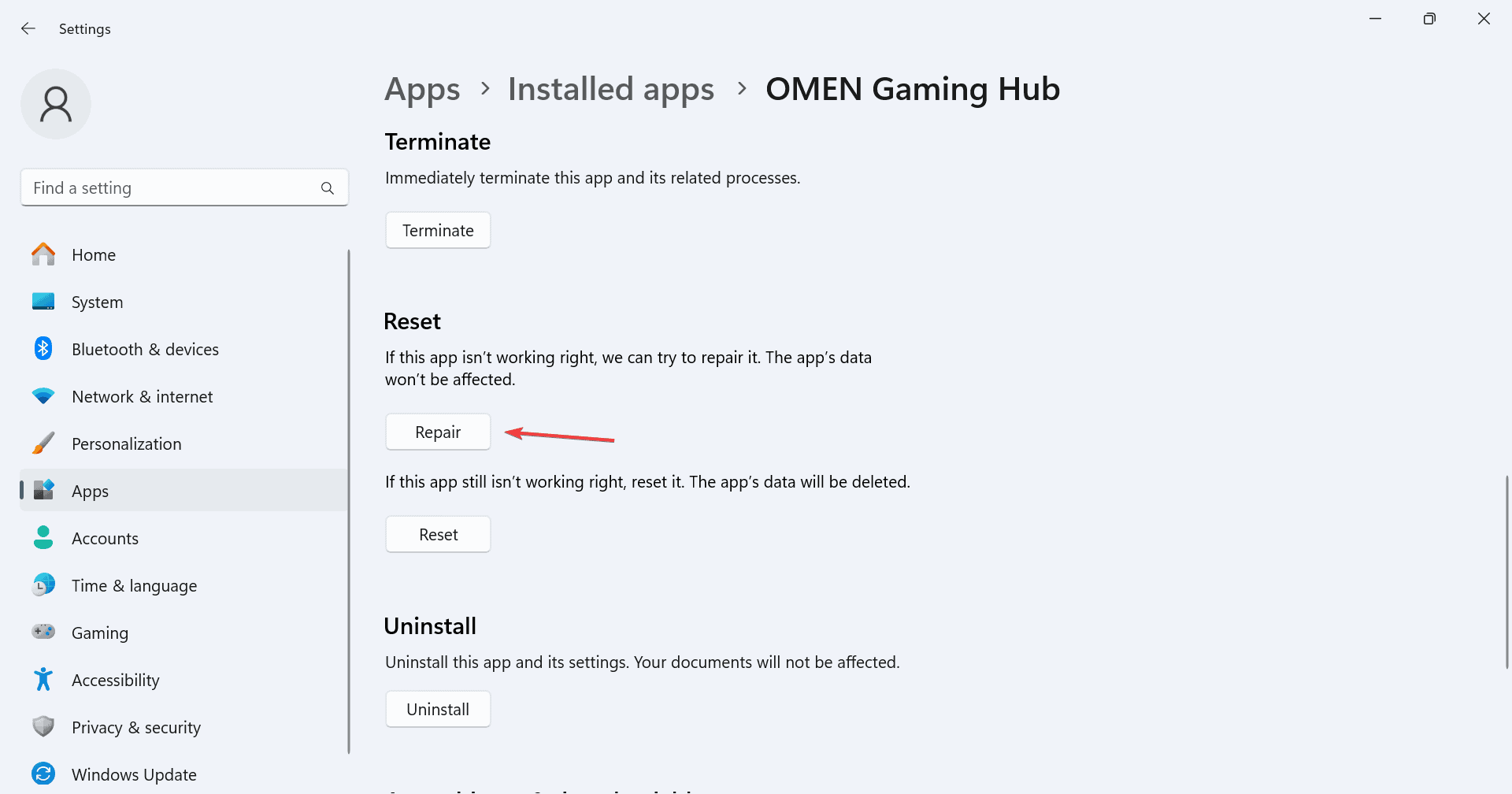
-
Если проблема сохраняется, нажмите на Сброс.
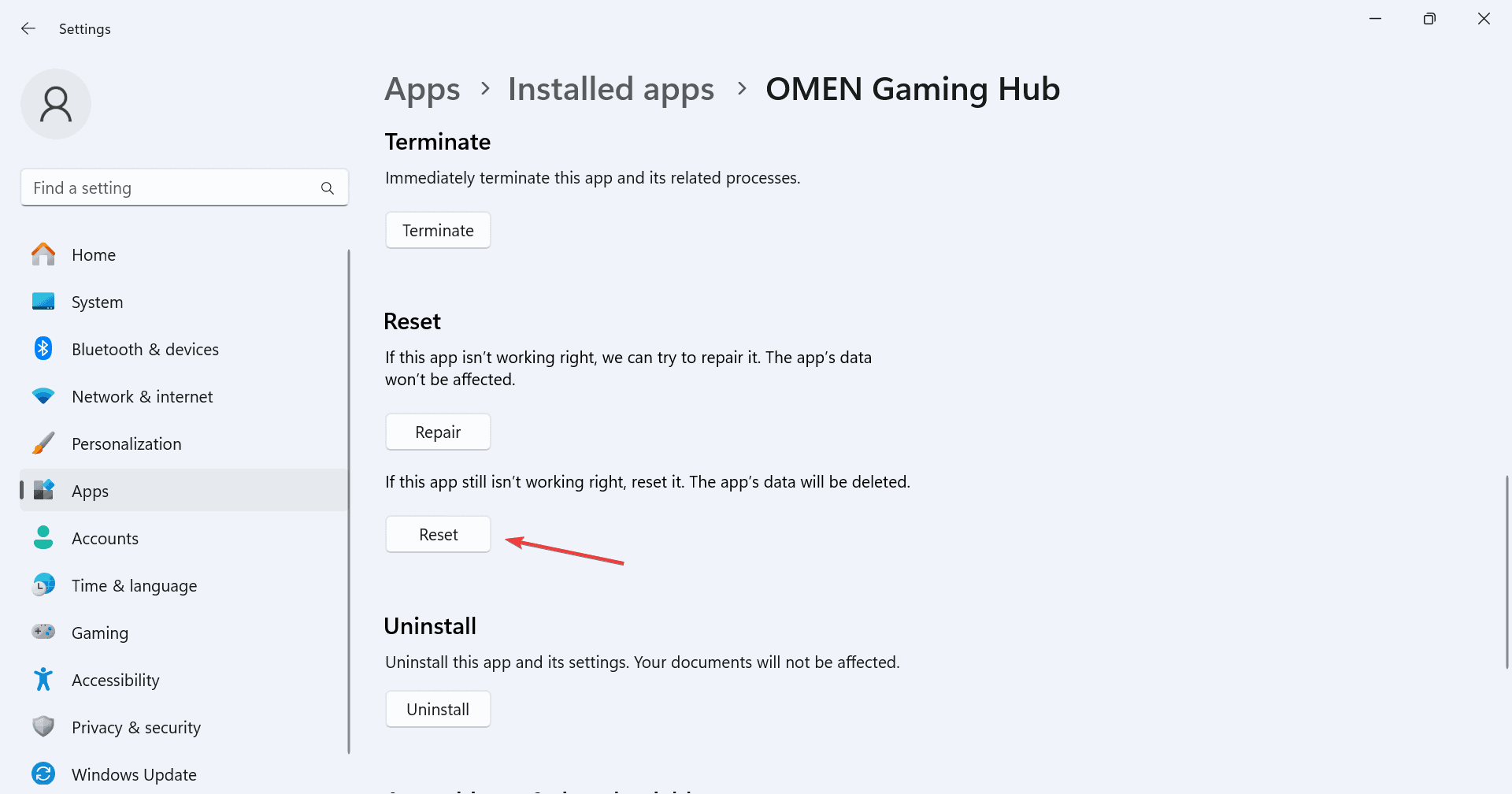
- Снова нажмите Сброс в подтверждающем запросе.
- Наконец, перезагрузите компьютер, чтобы применить изменения.
Встроенные функции восстановления и сброса могут помочь, когда Omen Gaming Hub не показывает температуру процессора или отображает неправильную температуру в Windows. Восстановление/сброс устраняет проблемные файлы приложения, которые мешают его функционированию!
6. Удалите недавние обновления Windows
-
Нажмите Windows + I, чтобы открыть Настройки, перейдите в Обновление Windows в левой панели и нажмите на Историю обновлений.
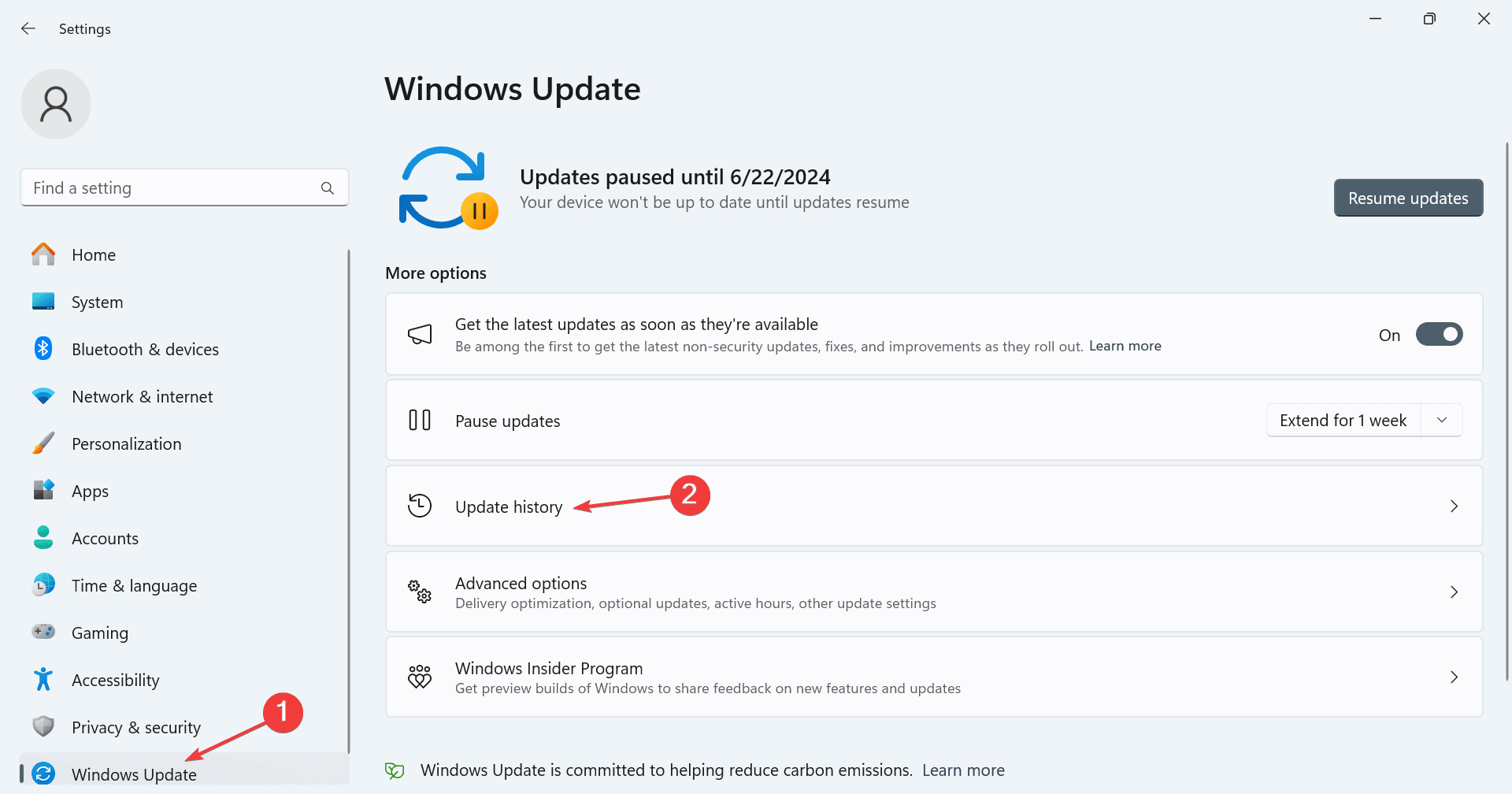
- Прокрутите вниз до самого низа и нажмите на Удалить обновления.
-
Нажмите Удалить рядом с недавно загруженным обновлением.
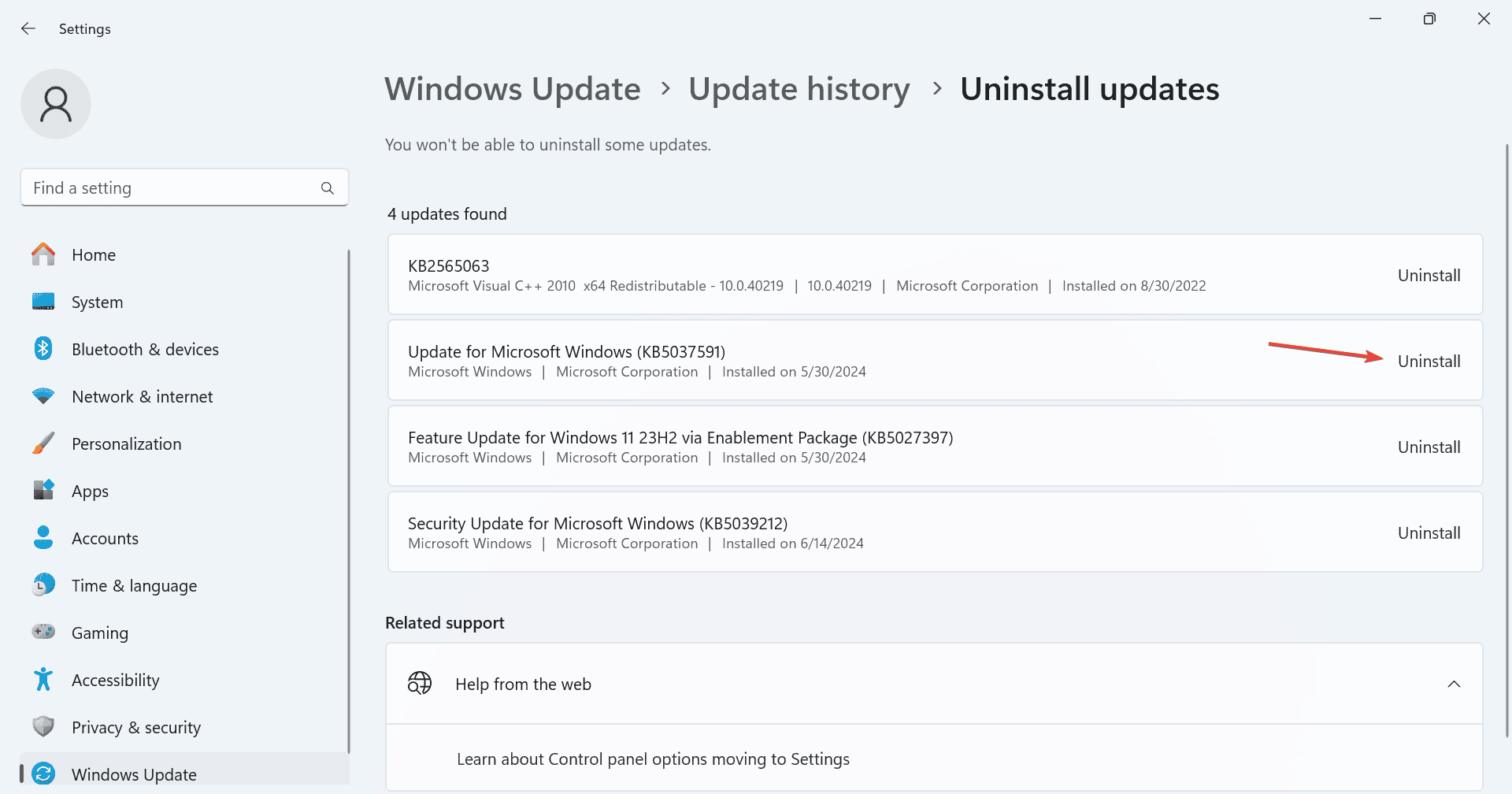
- Снова нажмите Удалить в подтверждающем запросе.
- После завершения перезагрузите ПК и проверьте наличие улучшений.
Если Omen Gaming Hub по-прежнему не показывает температуру ЦП или ГП, удалите другие обновления Windows, установленные примерно в то же время, когда вы впервые столкнулись с проблемой!
7. Переустановите Omen Gaming Hub
- Нажмите Windows + R, чтобы открыть Выполнить, введите appwiz.cpl в текстовое поле и нажмите Enter.
-
Выберите Omen Gaming Hub из списка и нажмите Удалить.
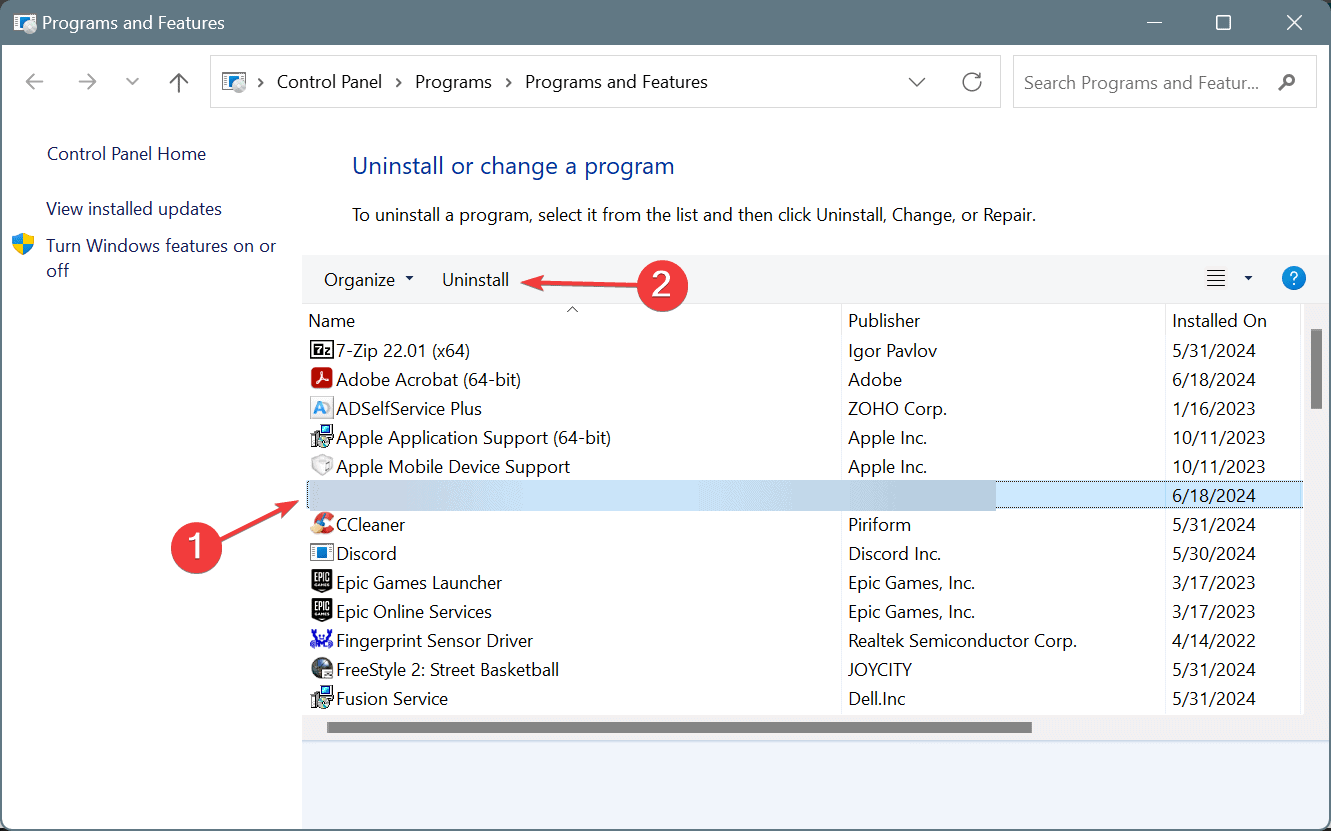
- Следуйте инструкциям на экране, чтобы завершить процесс.
- Аналогично удалите любое другое программное обеспечение Omen с ПК, а затем выполните перезагрузку.
- Наконец, загрузите Omen Gaming Hub из Microsoft Store.
Когда быстрая удаление приложения не сработало, вероятно, существуют оставшиеся файлы и записи реестра, конфликтующие с Windows. Поэтому я рекомендую использовать высоко оцененный программу для удаления, чтобы стереть все следы приложения перед тем, как перейти к повторной установке!
Если ни одно из решений здесь не помогает исправить Omen Gaming Hub, когда он не показывает температуру процессора, вам необходимо обратиться в службу поддержки HP для решения проблемы. В то время как вы ждете решения, вы можете использовать другое надежное программное обеспечение для мониторинга производительности для Windows.
Если вы хотите полностью переключиться, ознакомьтесь с лучшими альтернативами Omen Gaming Hub и получите одну сегодня!
Для любых вопросов или чтобы рассказать, какое решение сработало для вас, оставьте комментарий ниже.













